Endre Instagram-passord på PC og telefon
Instagram er en av de mest populære sosiale mediene som brukes av millioner av mennesker over hele verden. Men i motsetning til andre sosiale medier, handler det hovedsakelig om å dele bilder og videoer. Dessuten, som en kjent delingsplattform, lagrer den massevis av personlige data.
Derfor er det avgjørende å bruke et solid og sikkert passord mens du oppretter Instagram-kontoen din. Sørg for å notere påloggingsinformasjonen nøye for å få tilgang til en Instagram-konto fra hvilken som helst enhet.

Endre også Instagram-passord nå og da for å sikre konto- og datasikkerhet. Lurer du på hvordan du endrer Instagram-passordet ditt? Følgende er noen detaljer du trenger å vite om Instagram-passordendring uten å lage mye oppstyr.
- Del 1: Hvorfor må jeg endre Instagram-passordet mitt?
- Del 2: Hvordan endre Instagram-passordet på en Instagram-app?
- Del 3: Hvordan endre Instagram-passordet på datamaskinen?
- Del 4: Hvorfor kan jeg ikke logge på Instagram?
- Tips: Bruk Dr. Fone – Passordbehandling (iOS) til å administrere Instagram-passord
Del 1: Hvorfor må jeg endre Instagram-passordet mitt?
Hvis du vil beskytte tilgangen din, er det best å endre Instagram-pålogginger og passord ofte. Men vet du hvorfor det er en god handling?
Det er en god handling fordi det ikke er lurt å ha samme passord for hver konto. Men selv om det er lettere å huske et enkelt unikt passord, er det også mye farlig.
Hvis noen oppdager påloggingsinformasjonen din, vil det være plagsomt for deg. Du kan også miste din personlige informasjon, formue og omdømme. Så hvis du har det samme passordet for Instagram og andre sosiale nettverk, er det best å endre det.
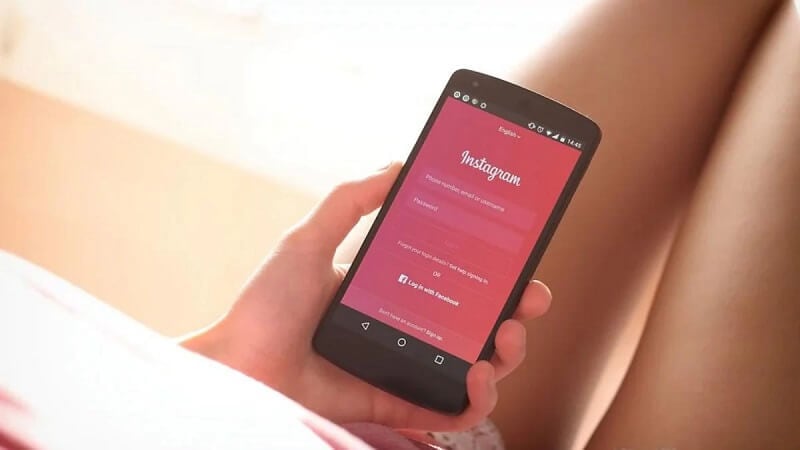
Vær forsiktig når du selger din brukte smarttelefon eller datamaskin. Sørg for at du sletter all legitimasjon før du selger den. Hvis du ikke har returnert enheten til fabrikken eller du har glemt å formatere datamaskinen, kan det være rester igjen i dem.
Hvis personen som anskaffer enhetene dine vet hvordan de skal oppdage Instagram-ID-en og passordlisten, kan de dra nytte av det. De kan også enkelt få tilgang til andre sosiale mediesider, noe som kan være farlig.
Så det er praktisk å endre Instagram-passordet ditt. Ta alle nødvendige forholdsregler du kan. Det vil si, endre Instagramen din fra tid til annen. Ved å endre legitimasjon kan du forhindre at noen får tilgang til kontoene dine uten at du vet det.
Sørg også for at passordet du legger på Instagram eller andre sosiale nettverkssider må være sikkert. For å gjøre passord trygge, ta med store og små bokstaver, tall og spesialsymboler.
Unngå også å legge inn personlig informasjon som du enkelt kan gjette, som etternavn, by, fødselsdato osv. Sjekk at systemet ditt ikke er forhåndskommandert til å lagre passord fra nettleseren.
Ved å bruke en Instagram-passordfinner kan du administrere og hente alle passordene dine raskt og trygt. For mer sikkerhet i nettverket, følg totrinnsverifiseringsprosessen.
Del 2: Hvordan endre Instagram-passordet på en Instagram-app?
Enten vil du gjøre en rutinemessig Instagram-passordendring eller har hørt om et datainnbrudd. Da er det enkelt å endre passordet ditt. For det meste opplever folk å endre Instagram-passordet enkelt gjøres via appen.
Følgende er trinnene for å endre et Instagram-passord:
Trinn 1: Start Instagram-appen på enheten din.
Trinn 2: Åpne profilen din på Instagram. Du kan gjøre dette ved å klikke på ikonet ditt nederst til høyre.
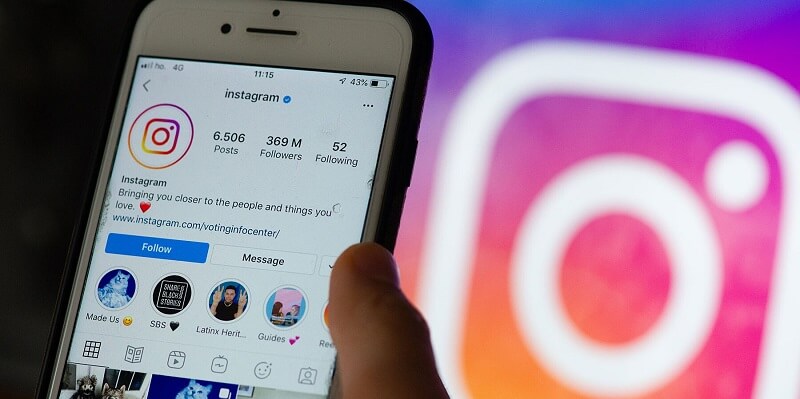
Trinn 3: Se til høyre for profilnavnet ditt. Det er tre horisontale linjer. Trykk på dem for å åpne alternativmenyen.
Trinn 4: Se helt nederst på alternativlisten. Du vil se ordet ‘Innstillinger’ der. Trykk på den.

Trinn 5: Når undermenyen åpnes under innstillinger, finner du alternativet ‘Sikkerhet’, dvs. det fjerde elementet nede. Klikk på den
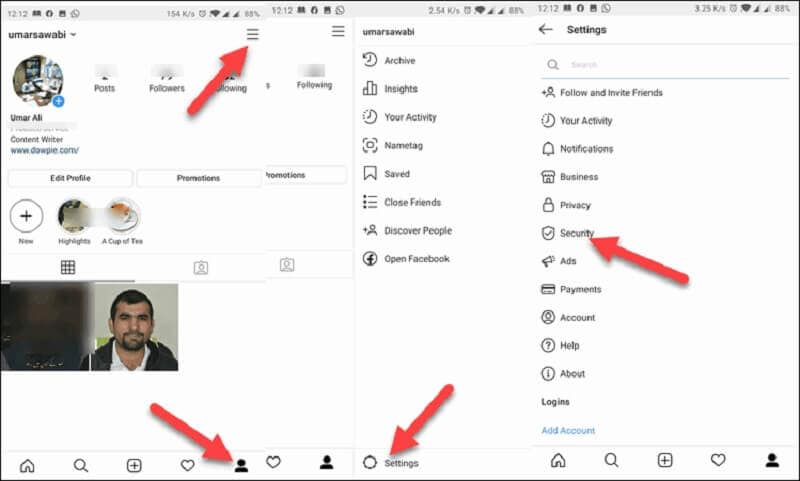
Trinn 6: Det første alternativet i listen under sikkerheten er ‘Passord’. Trykk på den.
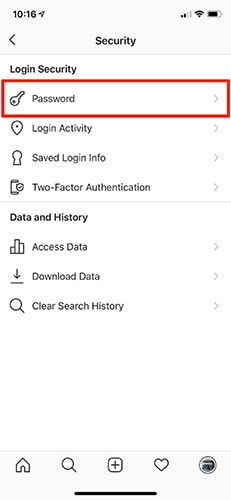
Trinn 7: Skriv inn ditt eksisterende passord og nytt passord to ganger. Hvis du glemmer ditt nåværende passord, klikker du på lenken der for å tilbakestille det. Deretter må du sørge for at du legger til den nye påloggingsinformasjonen til passordbehandlerne.
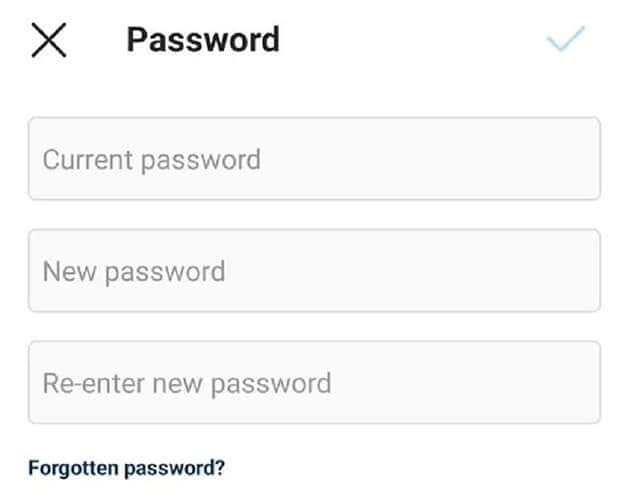
Del 3: Hvordan endre Instagram-passordet på datamaskinen?
Det nåværende nettbaserte Instagram-grensesnittet har gitt mange alternativer, spesielt redigeringsalternativer for personlige kontoer. Endre for eksempel avataren på Instagram på datamaskinen din eller endre Instagram-passordet.
Det er ikke nødvendig å få tilgang til Instagram via telefonen. I stedet kan du endre passordet på datamaskinen. Følgende er noen trinn for å veilede deg om hvordan du endrer Instagram-passordet ditt på PC-en:
Trinn 1: Åpne Instagram på datamaskinen din og logg på kontoen din.
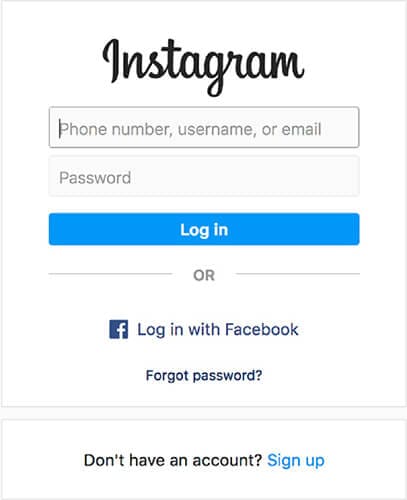
Trinn 2: Finn profilbildet eller det menneskelige ikonet på Instagram-hjemmesiden. Trykk på den. Den vil omdirigere deg til Instagrams personlige side.
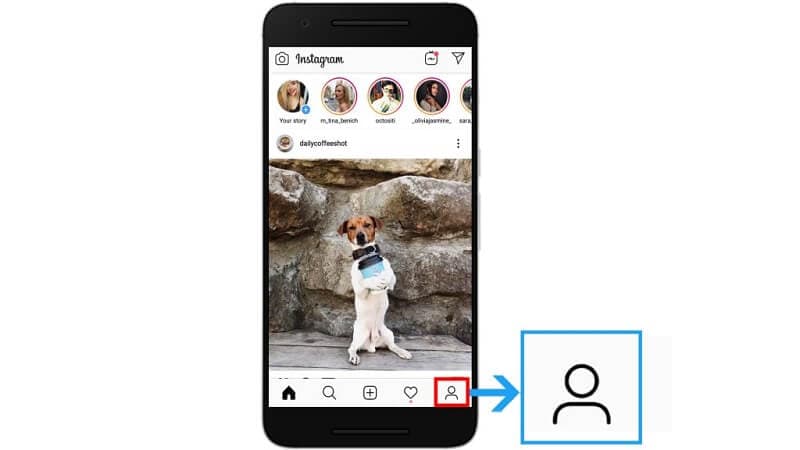
Trinn 3: På dette grensesnittet, finn tannhjulikonet og trykk på det.

Trinn 4: Finn alternativet ‘Endre passord’ i alternativgrensesnittet. Klikk på den for å tilbakestille Instagram-kontoen.
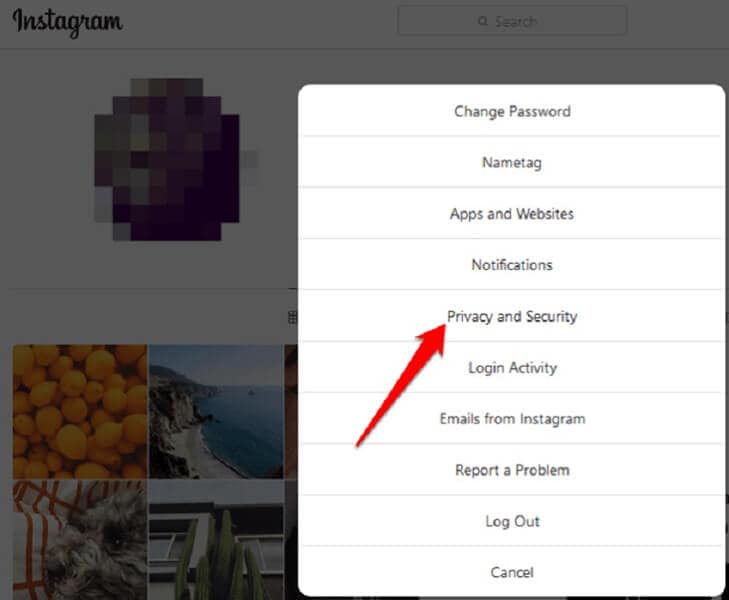
Trinn 5: På grensesnittet for endring av passord fyller du inn følgende detaljer:
- Gammelt passord: Skriv inn ditt nåværende passord for Instagram-kontoen.
- Nytt passord: Skriv inn ditt nye passord for Instagram-kontoen.
- Bekreft nytt passord: Skriv inn det nye passordet ditt for Instagram-kontoen på nytt.
Til slutt klikker du på alternativet ‘Endre passord’. Det vil endre passordet igjen. Når du klikker på alternativet ‘Endre passord’, vil en melding vises nederst til venstre på skjermen.
Merk: Brukere kan ikke endre passordet som ble brukt tidligere. Du må angi et helt annet og nytt passord.
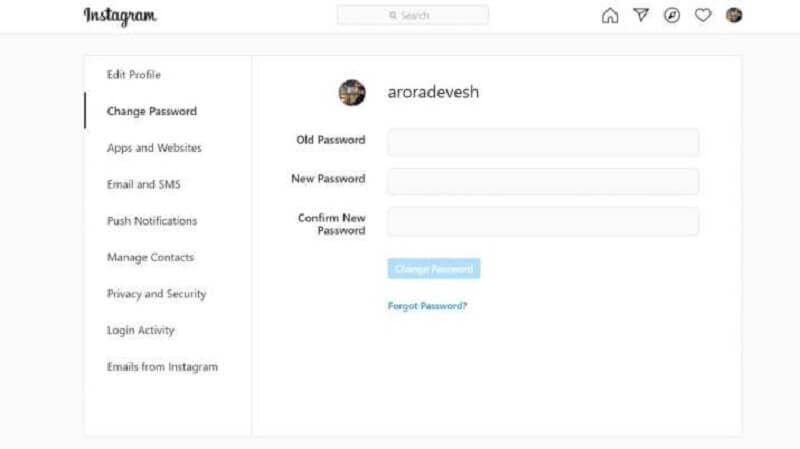
Denne endringsprosessen for passord på datamaskinen er enkel. Det ligner på prosessen for endring av passord på telefonen. Hvis Instagram-kontoen din har problemer med datasikkerhet, endre passordet umiddelbart.
Del 4: Hvorfor kan jeg ikke logge på Instagram?
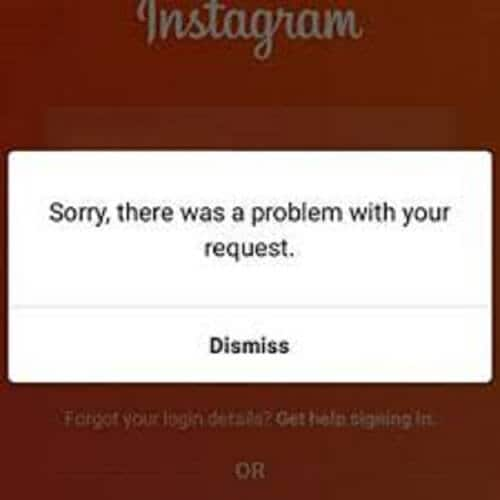
Noen ganger må du tilbakestille passordet til Instagram-kontoen din på grunn av sikkerhetsårsaker. Men du klarer ikke det. Det kan være flere grunner til at Instagram nekter tilgangsforespørselen din. Noen av disse årsakene kan være følgende:
- Passordet er angitt feil: Noen ganger, mens du skriver inn passordet ditt på en mobilenhet, på grunn av små ikoner, skriver du ofte inn feil tegn. Så prøv å logge på igjen på enheten din ved å skrive passordet forsiktig.
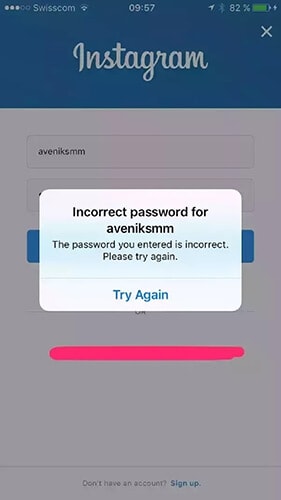
- Passord skiller mellom store og små bokstaver: Instagram godtar vanligvis passord som skiller mellom store og små bokstaver, noe som betyr at du må skrive både små og store bokstaver. Det skal være det samme hver gang.
- Brukernavnet er feil: Sørg for å skrive inn riktig brukernavn. Det er imidlertid gode nyheter. Instagram lar deg bruke brukernavnet, telefonnummeret eller e-postadressen for å logge på.
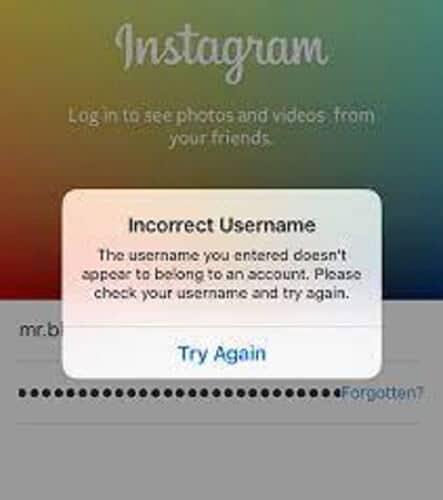
Hvis alle disse alternativene mislykkes, tilbakestill Instagram-passordet ditt for å få tilgang til kontoen din. Enten du bruker telefonen eller datamaskinen, er denne prosessen rask, den samme og grei.
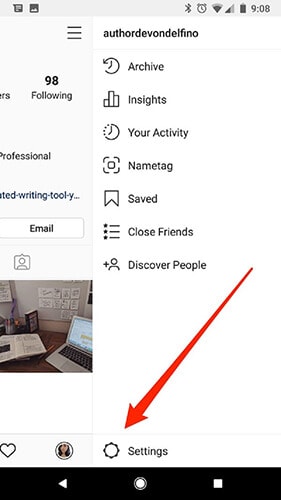
Slik slår du på tofaktorautentisering på Instagram
Tofaktorautentisering er et passende alternativ for å sikre kontoen din. Nedenfor er trinnene for å slå på tofaktorautentisering:
Trinn 1: Last ned Authenticator-appen online.
Trinn 2: Åpne Instagram på enheten din. Åpne profilen din og klikk på hamburgerikonet øverst til høyre.
Trinn 3: Når du klikker på hamburgerikonet, vil alternativmenyen dukke opp. Finn alternativet ‘Innstillinger’ og klikk på det.
Trinn 4: Når du klikker på innstillinger, vil du se alternativet ‘Sikkerhet’. Trykk på den.
Trinn 5: Du vil se et ‘tofaktorautentisering’-alternativ på listen. Klikk på den for å komme i gang.
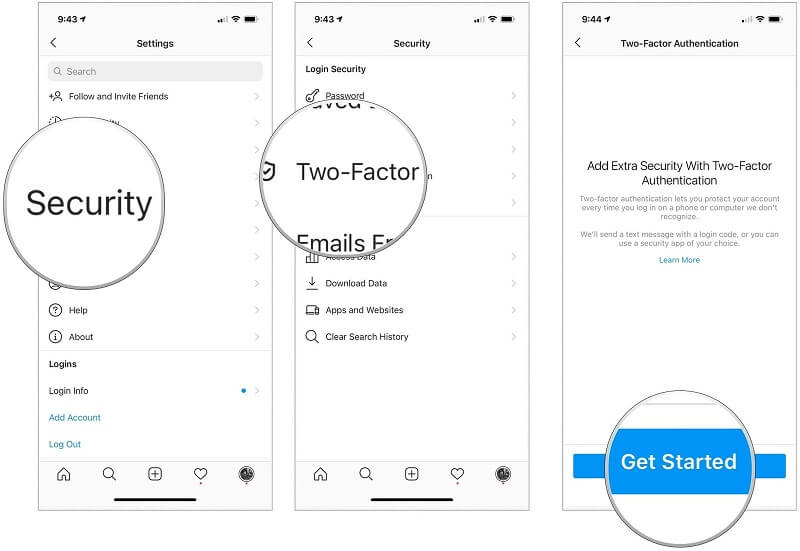
Trinn 6: Fra listen velger du å motta 2FA-koden gjennom en autentiseringsapp eller tekstmelding. Installer deretter Autentiseringsappen. Denne appen fungerer også offline.
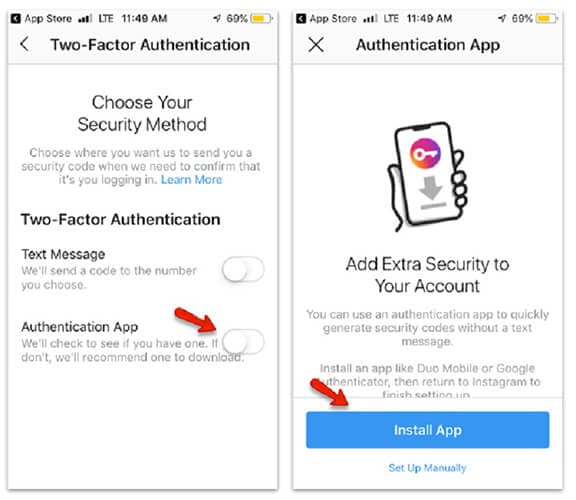
Trinn 7: Klikk på Neste, og trykk deretter på Åpne. Etter det klikker du på Ja. (dette kan variere hvis autentiseringsappen din er annerledes)
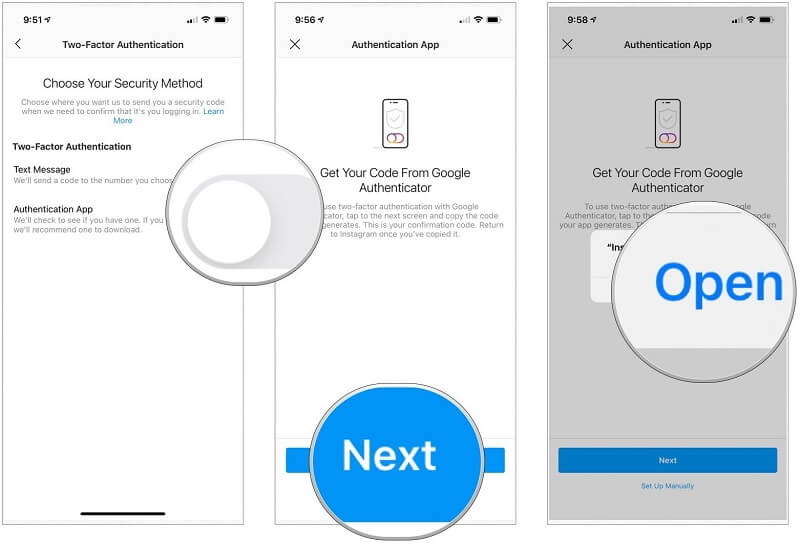
Trinn 8: Klikk på den sekssifrede koden. Det vil bli kopiert umiddelbart.
Trinn 9: Gå tilbake til Instagram-siden og skriv inn koden.
Trinn 10: Klikk på Neste for å konfigurere 2FA for Instagram-kontoen.
Merk: Lagre sikkerhetskopikodene nøye. Hvis du mister enheten din, kan du ikke logge på autentiseringsappen.

Etter dette følger du de samme trinnene for å aktivere 2FA via tekstmeldinger.
Når du har angitt 2FA, må du skrive inn engangskoden hver gang du logger på Instagram via en ny enhet. Det er hvordan du styrker Instagram-kontoen din.
Tips: Bruk Dr. Fone – Passordbehandling (iOS) til å administrere Instagram-passord
Med mer enn en million nedlastinger har Instagram blitt en av de mest kjente appene i verden. Så hvis du endrer Instagram-passordet ditt, sikrer du indirekte at du aldri vil miste tilgangen til verdens favorittnettsted for sosiale nettverk.
Du kan enkelt endre Instagram-passordet ditt ved hjelp av passordbehandlere. Disse passordbehandlerne husker og lager et unikt og sikkert passord for kontoen din. I tillegg hjelper de deg også med å huske all legitimasjonen.
Du må huske hovedpassordbehandleren din. Du kan prøve Dr. Fone, en av de beste passordbehandlerne for å administrere brukerlegitimasjon og skape høy sikkerhet. Det minimerer også risikoen for datatyveri.
Dr. Fone er en av de enkleste, effektive og beste passordbehandlerne med følgende funksjoner:
- Mange glemmer ofte passordene sine. De føler seg frustrerte og vanskelige å huske passordene sine. Så det er ingen grunn til å bekymre seg for denne saken. Bruk DrFoneTool – Passordbehandling (iOS) for enkelt å finne dem tilbake.
- For å administrere mer enn én e-postkonto og deres kompliserte passord, er Dr. Fone det beste alternativet. Du kan enkelt finne e-postpassordene dine som Gmail, Outlook, AOL og mer.
- Husker du ikke Google-kontoen din som du fikk tilgang til via iPhone før, eller glemmer du Instagram-passordene dine? Hvis ja, bruk DrFoneTool – Passordbehandling. Det hjelper deg å skanne og finne tilbake legitimasjonen.
- Hvis du ikke husker Wi-Fi-passordet du lagret på iPhone, bruk Dr. Fone – Passordbehandling. Dr. Fone er pålitelig når det gjelder å finne Wi-Fi-passordet på enheten din uten å ta for mange risikoer.
- Hvis du ikke kan huske passordet for iPad- eller iPhone-skjermtid, bruk Dr. Fone – Passordbehandling (iOS). Det vil gjøre det mulig for deg å hente skjermtidspassordet ditt enkelt.
Trinn for å bruke Phone Password Manager
Trinn 1. Last ned Dr. Fone på systemet ditt og velg alternativet Passordbehandling.

Trinn 2: Koble systemet til iOS-enheten din med en lynkabel. Hvis du ser et Trust This Computer-varsel på systemet ditt, trykker du på ‘Trust’-knappen.

Trinn 3. Klikk på ‘Start skanning’-alternativet. Det vil hjelpe deg å oppdage kontopassordet på iOS-enheten din.

Trinn 4. Etter det, søk etter passordene du trenger å finne med Dr. Fone – Password Manager.

For å sikre sikkerhet, bruk forskjellige passord for Instagram og andre sosiale nettverkssider. I stedet for å prøve å huske flere passord, bruk Dr. Fones passordbehandling. Dette verktøyet oppretter, lagrer, administrerer og finner passord enkelt.
Avsluttende ord
Vi håper at fra artikkelen ovenfor har du fått kunnskap om hvordan du endrer Instagram-passord. Prøv å bruke DrFoneTool-Password Manager for å holde passordene dine trygge og sikre.
Siste artikler